1、第一步:打开需要按分类制作柱形图的excel
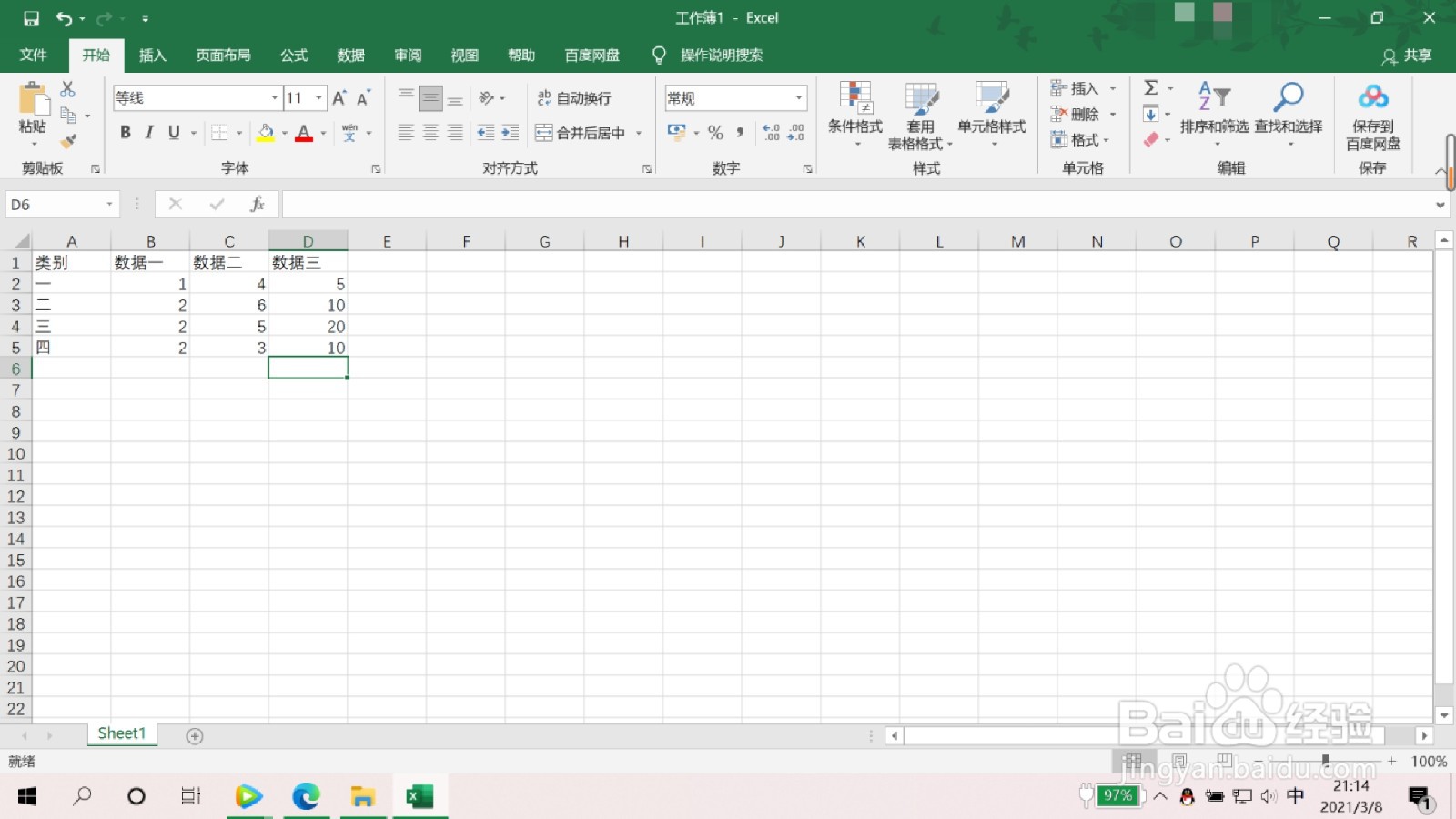
2、第二步:在工具栏选择插入
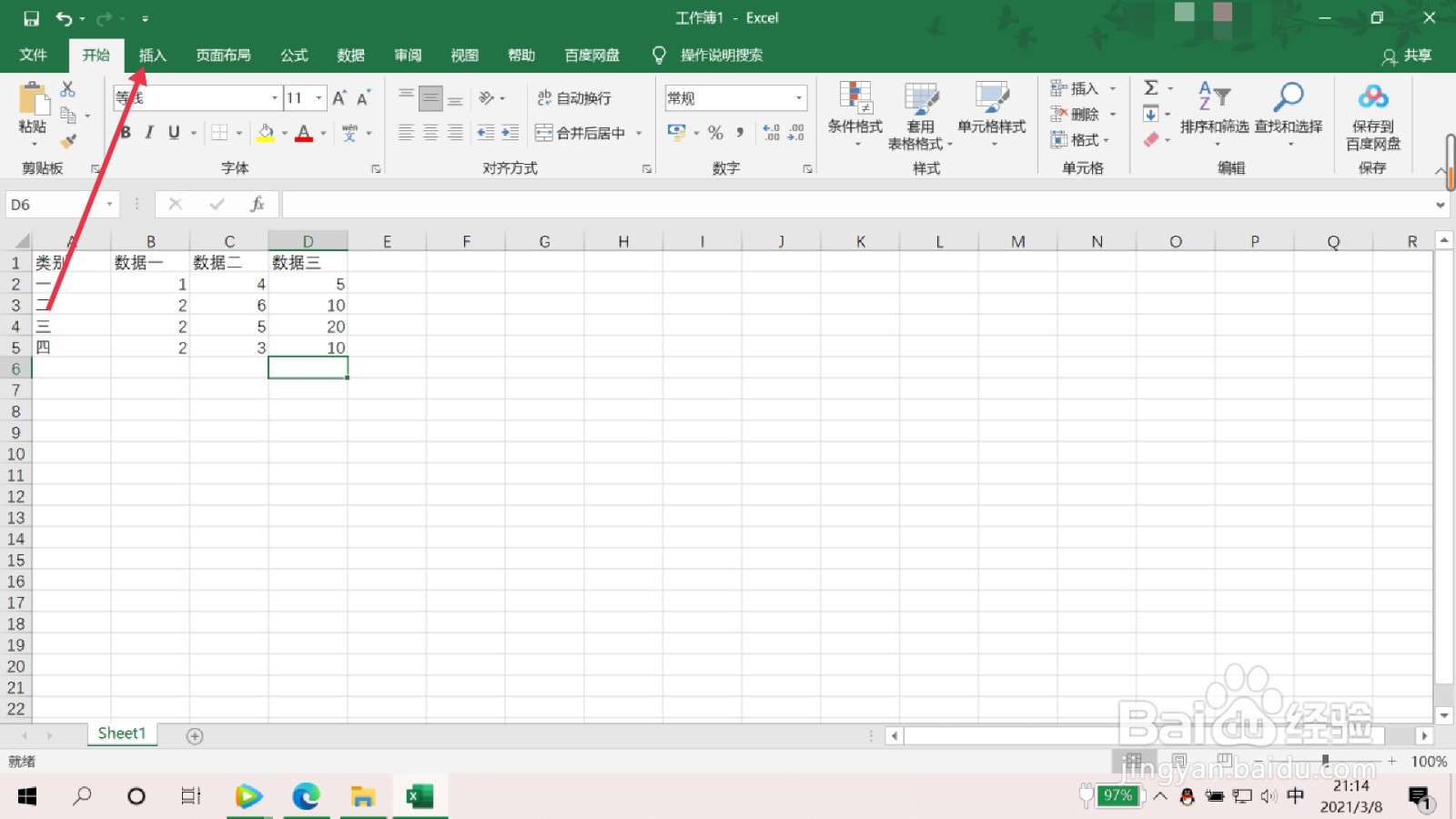
3、第三步:在工具栏选择表格

4、第四步:在弹出的页面中选择确定

5、第五步:在工具栏选择插入
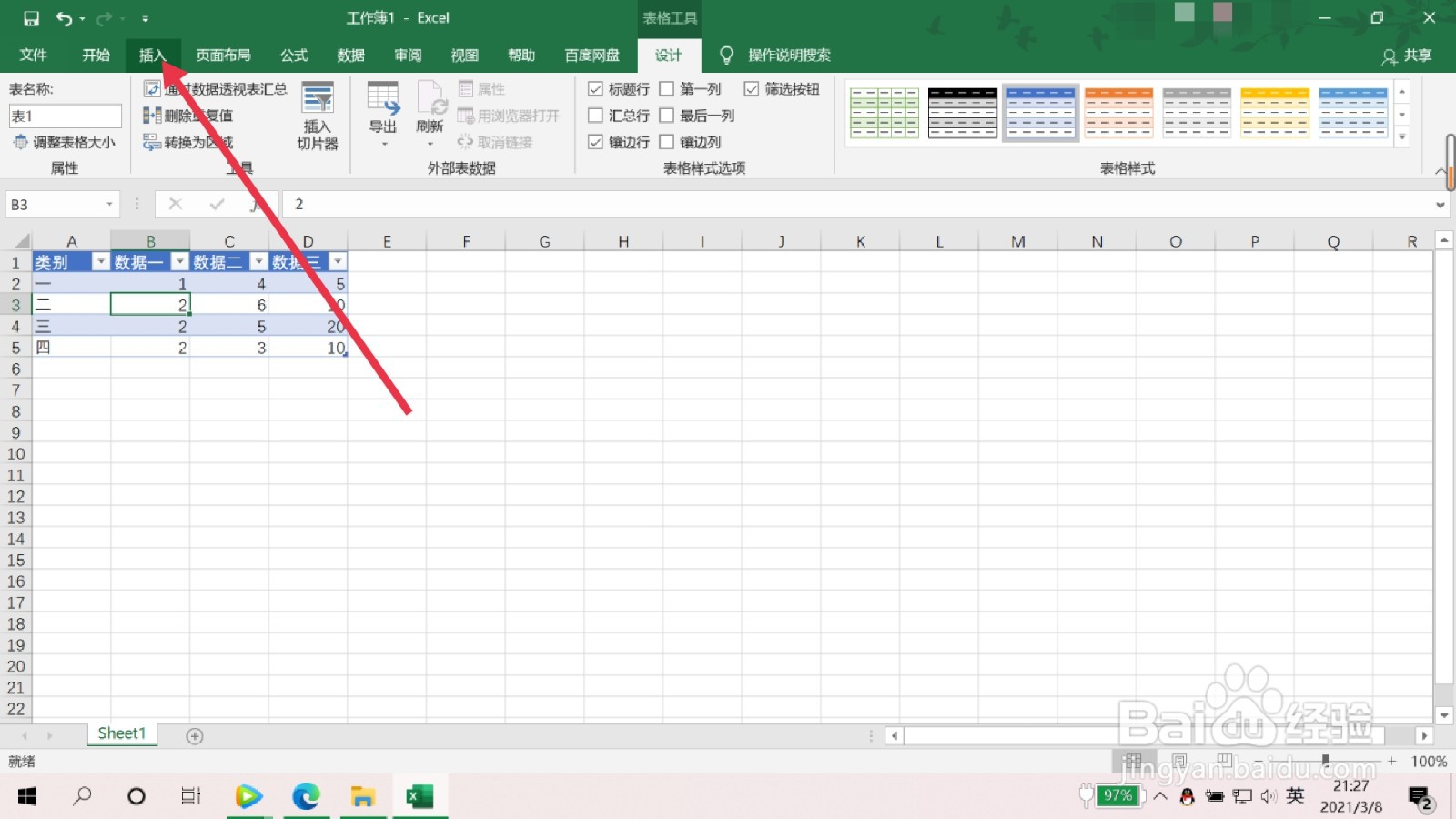
6、第六步:在工具栏点击推荐的图表

7、第七步:点击确定
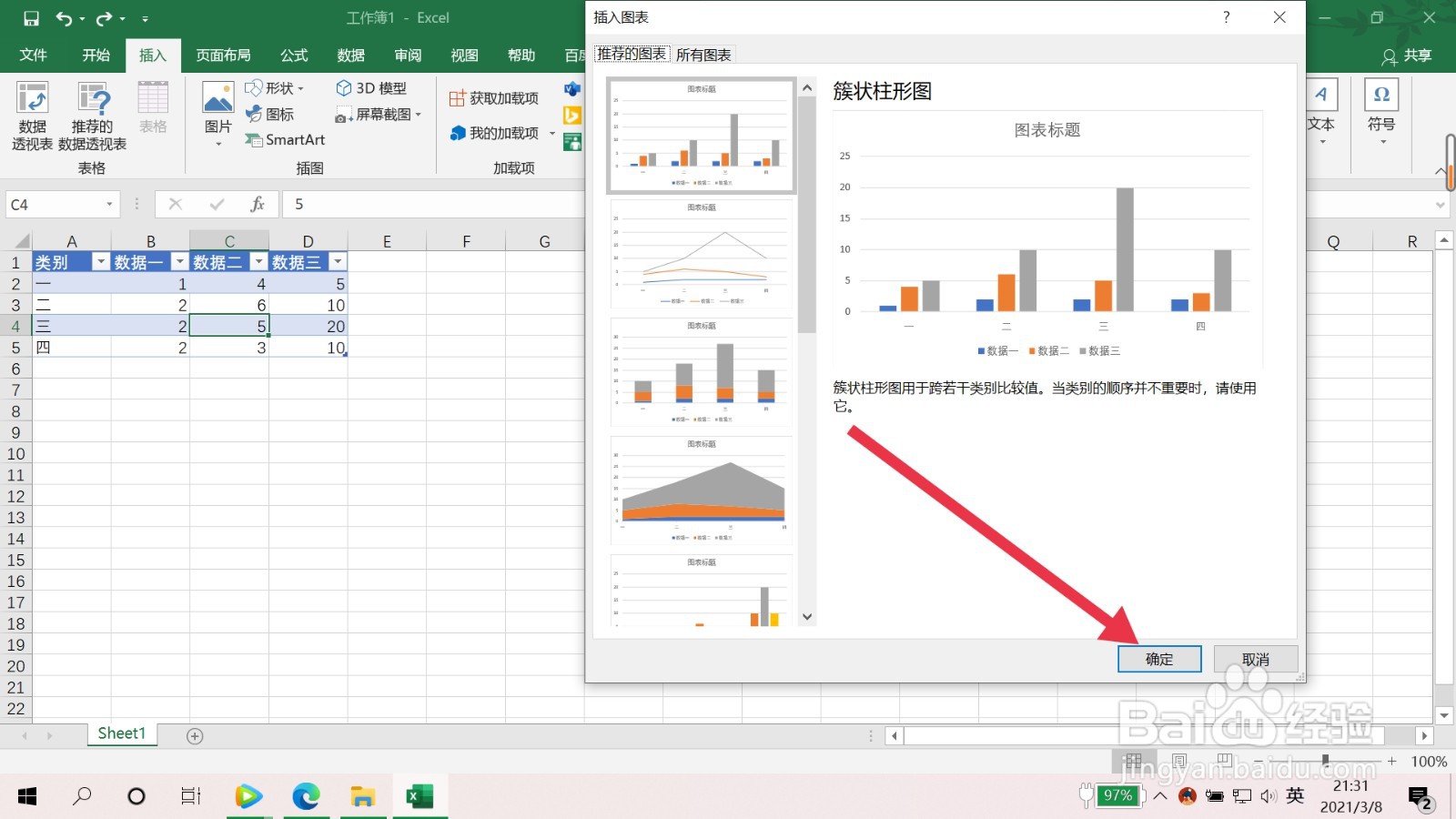
8、第八步:点击其中一个单元格,并在工具栏选择设计

9、第九步:在工具栏选择插入切片器

10、第十步:在弹出的页面中选择类别

11、第十一步:点击确定,此时,点击其中一个名称,就会出现柱形图了

时间:2024-10-21 04:48:02
1、第一步:打开需要按分类制作柱形图的excel
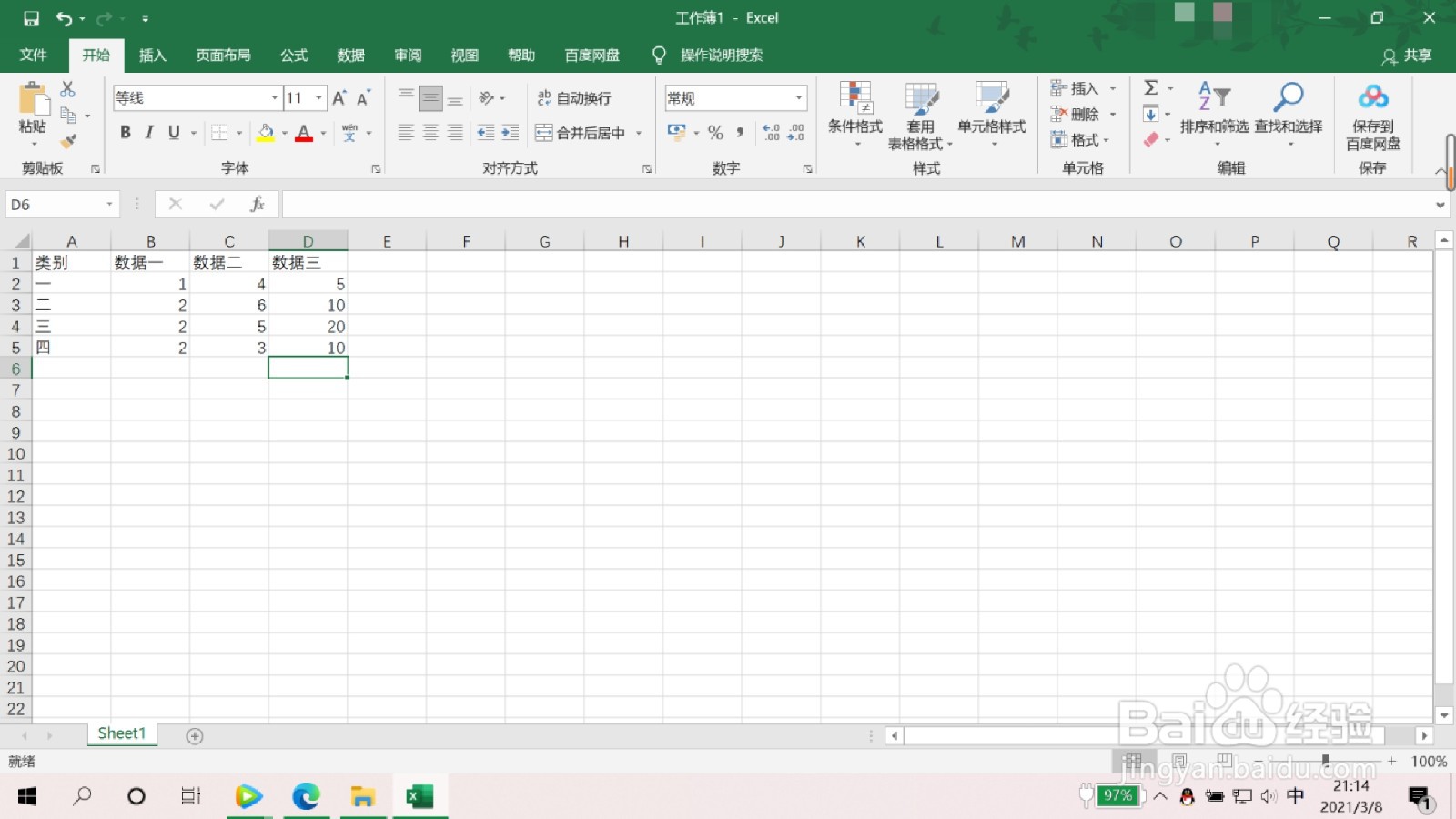
2、第二步:在工具栏选择插入
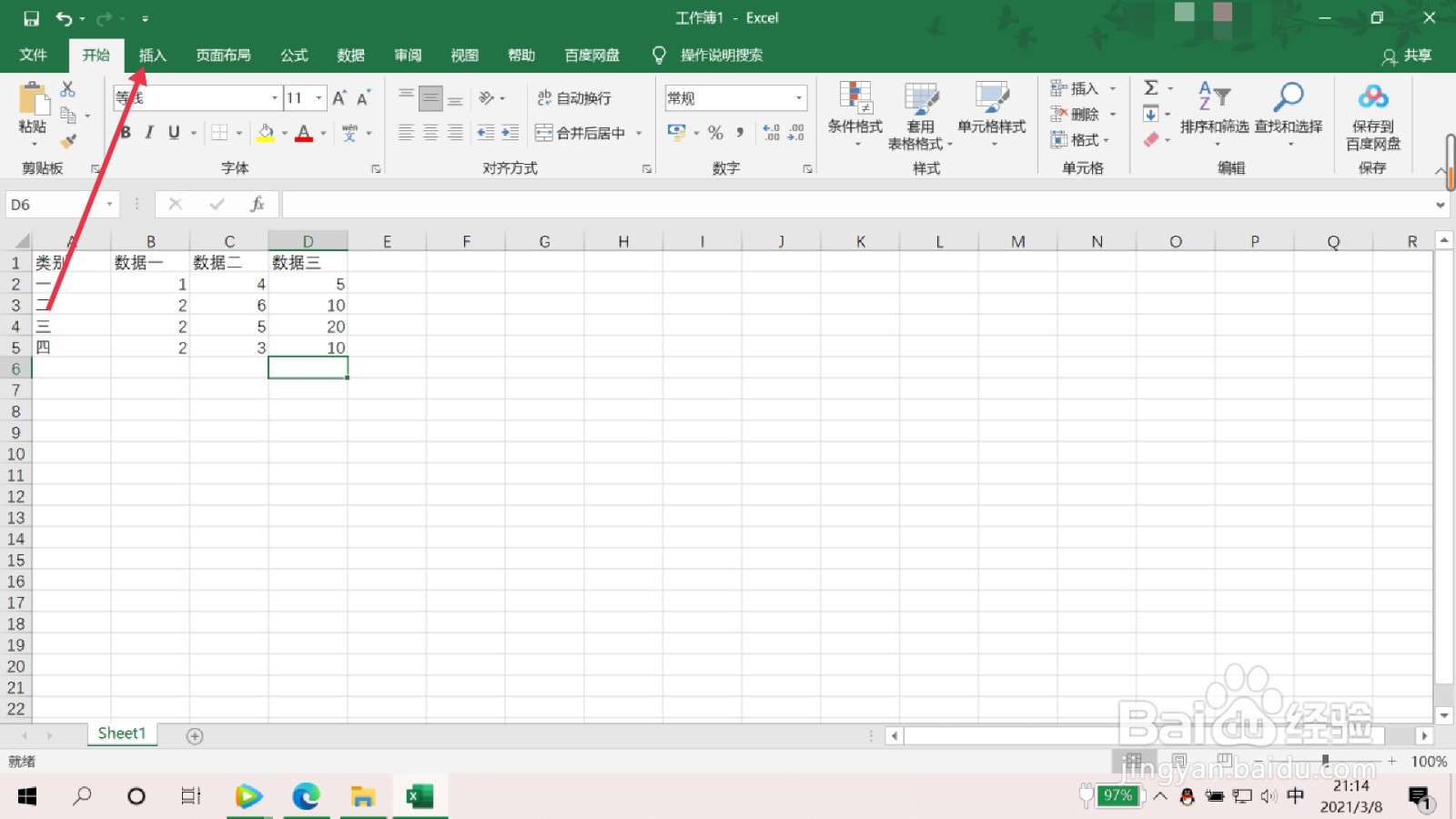
3、第三步:在工具栏选择表格

4、第四步:在弹出的页面中选择确定

5、第五步:在工具栏选择插入
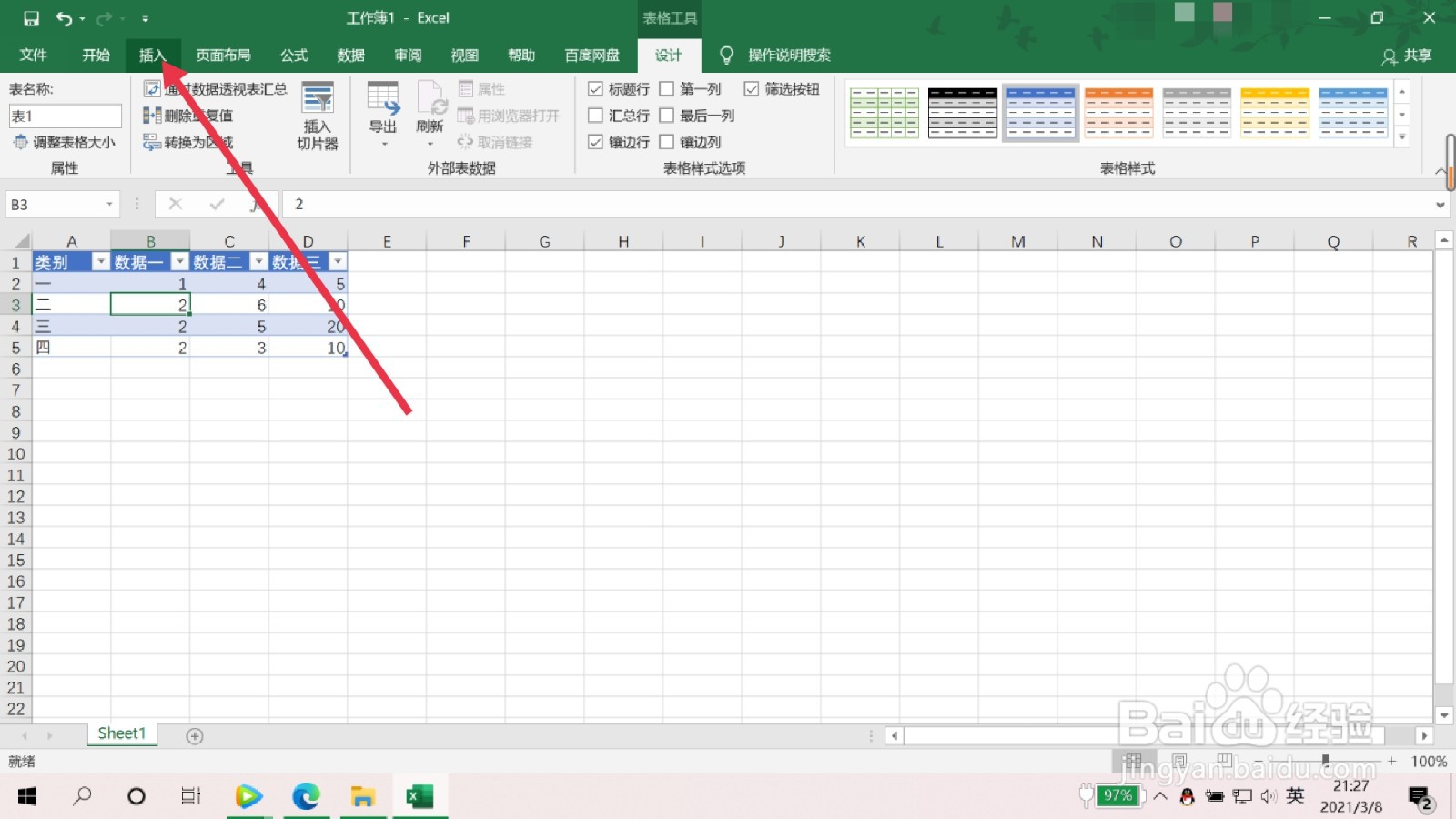
6、第六步:在工具栏点击推荐的图表

7、第七步:点击确定
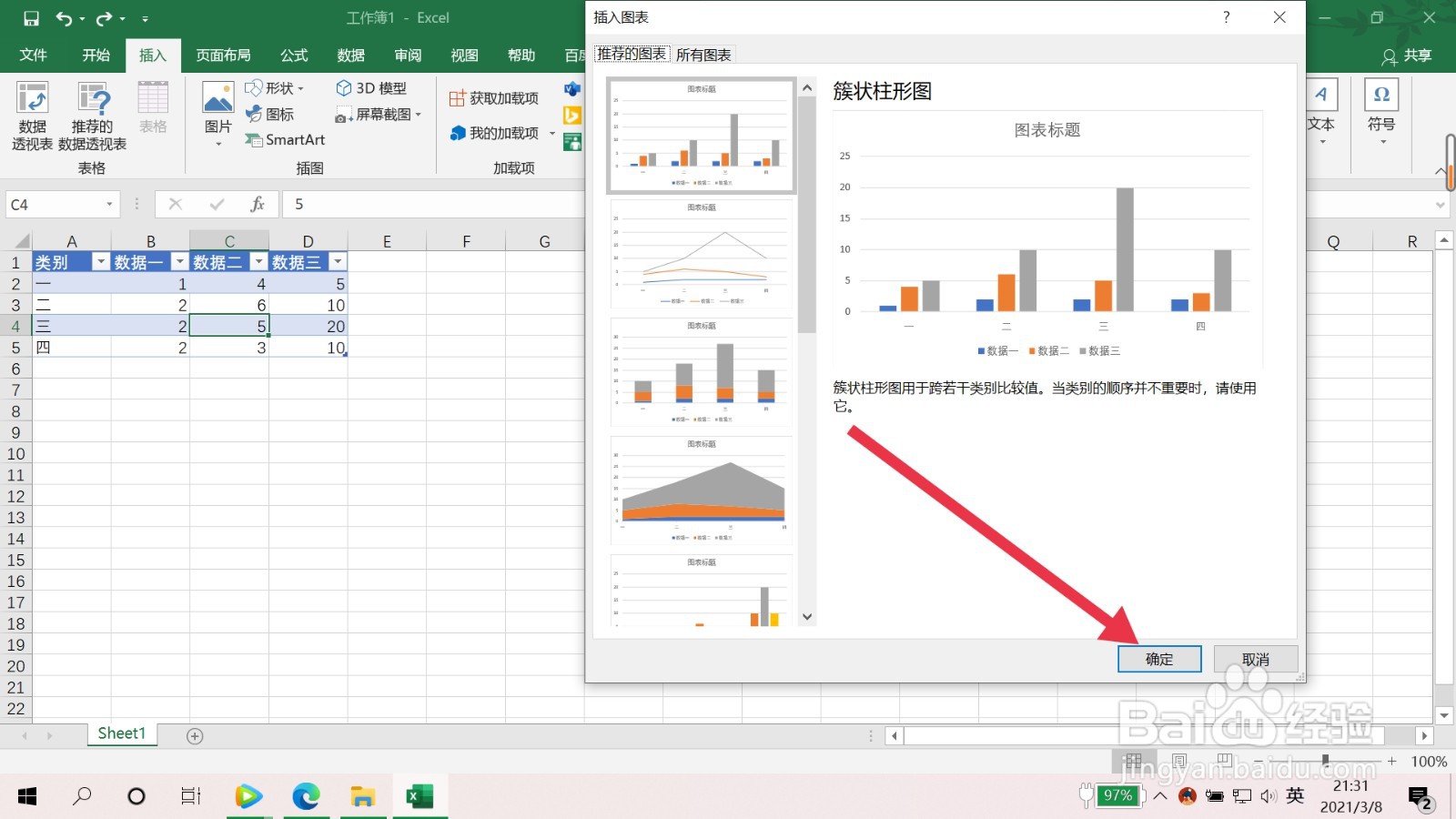
8、第八步:点击其中一个单元格,并在工具栏选择设计

9、第九步:在工具栏选择插入切片器

10、第十步:在弹出的页面中选择类别

11、第十一步:点击确定,此时,点击其中一个名称,就会出现柱形图了

